Kako v Excelu šteti / seštevati neparna / soda števila ali vrstice?
Če je na vašem delovnem listu obseg števil, ki vsebuje tako neparna kot soda števila, zdaj pa morate prešteti ali sešteti samo neparna ali soda števila. Kako lahko to nalogo hitro zaključite na Excelovem delovnem listu?
S formulami v Excelu štejte neparna ali soda števila
V formuli v Excelu seštejte neparna ali soda števila
Seštejte lihe ali sodo vrstice s formulami v Excelu
Štetje / povprečje / vsota neparnih ali sodo vrstic z Kutools za Excel ![]()
S formulami v Excelu štejte neparna ali soda števila
Če želite šteti samo soda ali neparna števila v obsegu, vam lahko pomagajo naslednje formule, naredite naslednje:
1. Če želite šteti samo neparna števila, vnesite to formulo = SUMPRODUCT ((MOD (A1: C8,2) <> 0) +0) v prazni celici ,, glej posnetek zaslona:

2. Nato pritisnite Vnesite tipko in dobili boste število neparnih vrednosti v izbranem obsegu.

Opombe:
1. Če želite dobiti samo število parnih vrednosti, uporabite to formulo = SUMPRODUCT ((MOD (A1: C8,2) = 0) +0).
2. V zgornjih formulah: A1: C8 je obseg, pri katerem želite šteti neparna ali soda števila, ga lahko spremenite po potrebi.
V formuli v Excelu seštejte neparna ali soda števila
Če morate sešteti vsa neparna ali soda števila samo v obsegu, lahko uporabite naslednje formule: običajne formule ali matrične formule.
1. Običajne formule za seštevanje lihih in parnih števil v obsegu:
Vnesite to formulo =SUMPRODUCT(--(MOD(A1:C8,2)=1),A1:C8) v prazno celico si oglejte posnetek zaslona:

In nato pritisnite Vnesite , so bile vse neparne vrednosti seštete v obseg.

Opombe: 1. Če želite sešteti samo parna števila, lahko uporabite to formulo: =SUMPRODUCT(--(MOD(A1:C8,2)=0),A1:C8).
2. V zgornjih formulah A1: C8 je obseg, v katerem želite seštevati neparna / soda števila.
2. Matrične formule za seštevanje lihih in parnih števil v obsegu
Naslednje formule matrike vam lahko pomagajo pri reševanju te težave.
V prazno celico vnesite to formulo =SUM(IF(MOD($A$1:$C$8,2)=1,$A$1:$C$8)), Nato pritisnite Ctrl + Shift + Enter tipke skupaj. In dobili boste vsoto lihih števil.
Za seštevanje parnih števil uporabite to formulo matrike =SUM(IF(MOD($A$1:$C$8,2)=0,$A$1:$C$8))in ne pozabite pritisniti Ctrl + Shift + Enter ključi.
 Seštejte lihe ali sodo vrstice s formulami v Excelu
Seštejte lihe ali sodo vrstice s formulami v Excelu
Včasih morate sešteti obseg celic, ki se nahajajo v samo sodoštevilnih ali neparnih vrsticah. Za reševanje lahko uporabite tudi formule.
1. Recimo, da imate naslednje podatke in zdaj za seštevanje neparnih vrstic v stolpec B vnesite to formulo =SUMPRODUCT(B2:B10,MOD(ROW(B2:B10)+0,2)) v prazno celico. Oglejte si posnetek zaslona:
2. Nato vnesite Vnesite in seštele so se vse vrednosti lihih vrstic.

Opombe:
1. Če želite povzeti sodoštevilčene vrstice, uporabite to formulo =SUMPRODUCT(B2:B10,MOD(ROW(B2:B10)+1,2)).
2. V zgornjih formulah B2: B10 je obseg, ki ga želite uporabiti, ga lahko po potrebi spremenite.
Štetje / povprečje / vsota neparnih ali sodo vrstic z Kutools za Excel
Če imate Kutools za Excel lahko hitro izberete lihe ali sodo vrstice ali stolpce, nato pa si ogledate izračune v vrstici stanja.
| Kutools za Excel, z več kot 300 priročne funkcije, vam olajša delo. |
po brezplačna namestitev Kutools za Excel, naredite spodaj:
1. Izberite celoten obseg vrstic in kliknite Kutools > Izberite > Izberite Intervalne vrstice in stolpci. Oglejte si posnetek zaslona:
2. Nato v pogovornem oknu potrdite Vrstice or Stolpci po potrebi in vnesite 1 v obeh poljih počistite Izberite celotne vrstice. Oglejte si posnetek zaslona:
3. klik Ok, zdaj so izbrane vse neparne vrstice in v vrstici stanja si lahko ogledate povprečje, štetje in seštevanje rezultatov.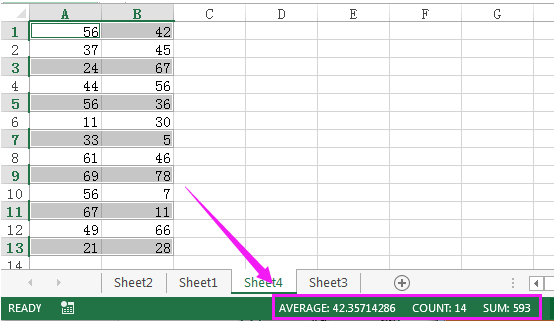
Nasvet: Če želite prešteti, povprečiti ali sešteti parne vrstice, izberite vse vrstice, razen prve vrstice, nato pa uporabite Izberite Intervalne vrstice in stolpci.
Kliknite tukaj za podrobnosti o Izberite intervalske vrstice in stolpce.
Vrstice štetja / vsote / povprečne lihe ali dogodke
Povezani članek:
Kako v Excelu označiti neparne ali sodo številke?
Najboljša pisarniška orodja za produktivnost
Napolnite svoje Excelove spretnosti s Kutools za Excel in izkusite učinkovitost kot še nikoli prej. Kutools za Excel ponuja več kot 300 naprednih funkcij za povečanje produktivnosti in prihranek časa. Kliknite tukaj, če želite pridobiti funkcijo, ki jo najbolj potrebujete...

Kartica Office prinaša vmesnik z zavihki v Office in poenostavi vaše delo
- Omogočite urejanje in branje z zavihki v Wordu, Excelu, PowerPointu, Publisher, Access, Visio in Project.
- Odprite in ustvarite več dokumentov v novih zavihkih istega okna in ne v novih oknih.
- Poveča vašo produktivnost za 50%in vsak dan zmanjša na stotine klikov miške za vas!
